Після того, як ви вирішите проблеми з мережевими конфігураціями, ви зможете знову отримати доступ до Інтернет-з’єднання. Ось чому конфігурації мережі вважаються надзвичайно корисними в будь-якій операційній системі. Сьогодні ми вивчимо метод, за допомогою якого ви легко можете налаштувати мережу у своїй системі Oracle Linux 8, що є відносно новим смаком операційної системи Linux.
Спосіб налаштування мережі в Oracle Linux 8:
Для налаштування мережі на Oracle Linux 8 ми повинні виконати всі кроки, зазначені нижче:
Крок 1. Доступ до мережевих налаштувань вашої системи Oracle Linux 8:
Перш за все, вам потрібно отримати доступ до мережевих налаштувань вашої системи. Це можна зробити, здійснивши пошук мережі у рядку пошуку "Діяльність" Oracle Linux 8 і натиснувши на результат пошуку мережі, як це виділено на наступному зображенні:
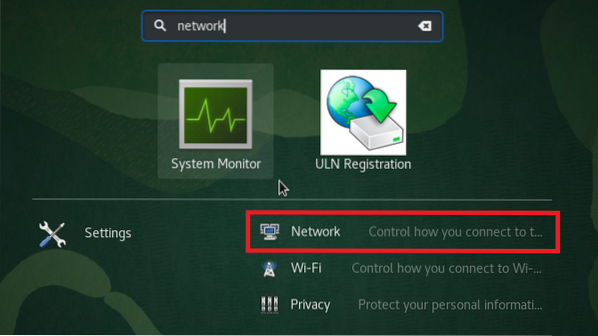
Крок 2. Додайте нову мережу до системи Oracle Linux 8:
Після того, як ви встигли отримати доступ до мережевих налаштувань вашої системи Oracle Linux 8, вам потрібно додати нову мережу до вашої системи. Для цього вам потрібно натиснути на піктограму “+”, виділену на зображенні нижче:
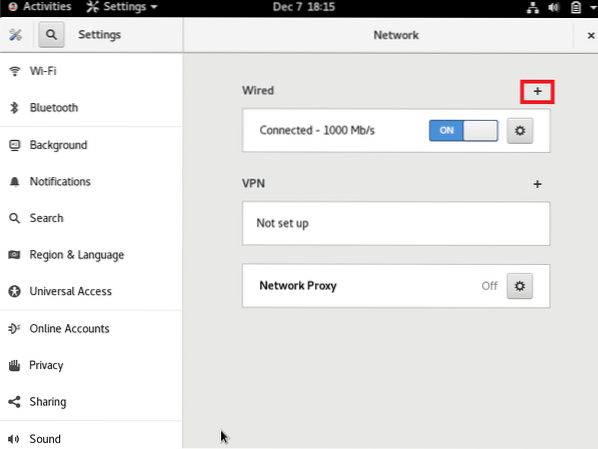
Крок 3: Налаштуйте ідентифікатор вашої мережі:
Коли ви натиснете піктограму “+”, щоб налаштувати потрібну мережу, ви зможете встановити її особу. Ви можете вказати будь-яку назву на ваш вибір для цієї нової мережі. За замовчуванням він налаштований як “Профіль 1”. Ми зберегли ім’я за замовчуванням для нашої мережі. Потім ви можете вибрати MAC-адресу для вашої мережі, клацнувши на випадаючий список, який ви можете побачити в полі MAC-адреси, виділеному на наступному зображенні:

Тепер виберіть доступну MAC-адресу з цього випадаючого списку. Ви навіть можете додати клоновану адресу, але це необов’язково. Ви навіть можете налаштувати максимальну одиницю передачі (MTU) вручну, натиснувши піктограму “+”, розташовану поруч із цим полем. Хоча, якщо ви хочете скористатися MTU за замовчуванням, ви можете залишити вибраним параметр «автоматичний». Нарешті, налаштувавши ідентифікацію нової мережі, ви можете натиснути кнопку «Додати», як це виділено на зображенні нижче, щоб зберегти ці налаштування.
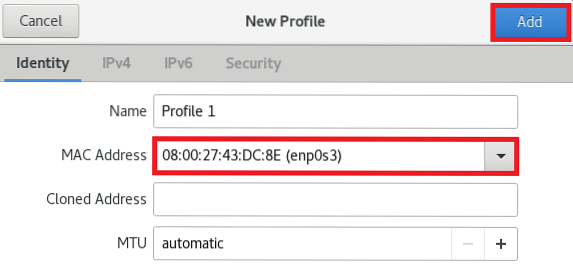
Крок No4: Налаштування параметрів IPv4:
Після налаштування ідентичності вашої нової мережі, наступне, що ви можете зробити, це налаштувати параметри IPv4, для яких вам доведеться перейти на вкладку IPv4. На наступній вкладці вам буде дозволено вибрати метод IPv4. Ми підемо на автоматичний (DHCP) метод, який також є методом IPv4 за замовчуванням. Крім того, ви навіть можете вказати конкретні IP-адреси в полі DNS і навіть можете визначити поля Маска мережі та Шлюз. Ви також можете обмежити доступ зазначеного підключення до ресурсів вашої конкретної мережі, встановивши прапорець перед цим полем. Коли ви задоволені своїми налаштуваннями IPv4, ви можете просто натиснути кнопку «Додати», щоб зберегти ці налаштування.
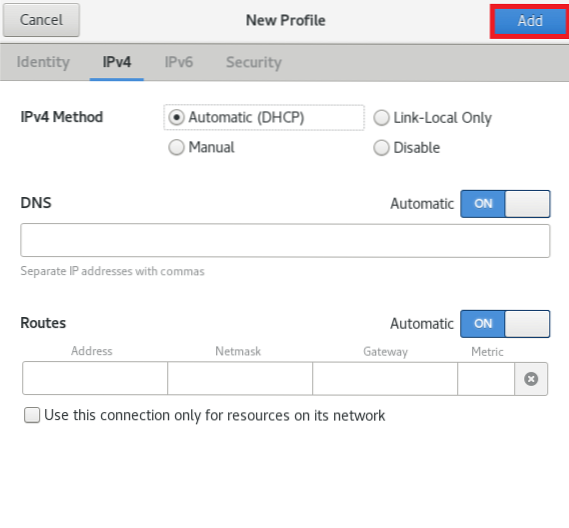
Крок No5: Налаштування параметрів IPv6:
Після налаштування параметрів IPv4 для вашої нової мережі, наступне, що ви можете зробити, це налаштувати параметри IPv6, для яких вам доведеться перейти на вкладку IPv6. На наступній вкладці вам буде дозволено вибрати метод IPv6. Ми підемо на автоматичний метод, який також є методом IPv6 за замовчуванням. Крім того, ви навіть можете вказати конкретні IP-адреси в полі DNS і навіть можете визначити поля Префікс та Шлюз. Ви також можете обмежити доступ зазначеного підключення до ресурсів вашої конкретної мережі, встановивши прапорець перед цим полем. Коли ви задоволені своїми настройками IPv6, ви можете просто натиснути кнопку «Додати», щоб зберегти ці налаштування.
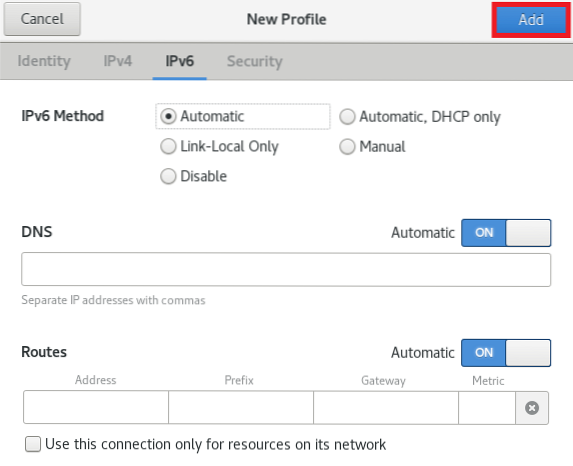
Крок 6: Налаштуйте параметри безпеки своєї мережі:
Нарешті, останнім кроком, який ми можемо виконати в мережевій конфігурації, є встановлення її параметрів безпеки. Для цього ми перейдемо на вкладку Безпека. Ви можете ввімкнути 802.1x протокол автентифікації мережі, увімкнувши кнопку перемикача, розташовану поруч із 802.1x поле безпеки, як виділено на наступному зображенні. Увімкнення цього мережевого протоколу автентифікації дозволить вам налаштувати облікові дані автентифікації. Ви навіть можете вибрати бажаний алгоритм автентифікації, натиснувши відповідний випадаючий список. За замовчуванням він налаштований на алгоритм MD5. У полі Ім'я користувача та Пароль Ви можете вказати будь-яке ім’я та пароль на свій вибір. Нарешті, ви можете натиснути кнопку «Додати», щоб зберегти налаштування.
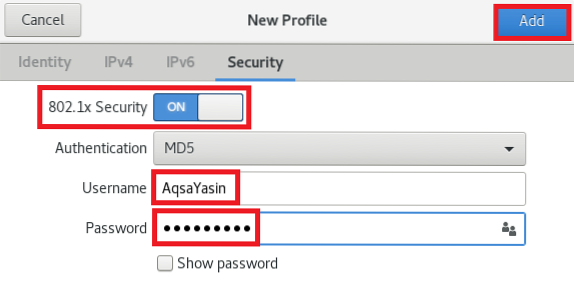
Висновок:
У цій статті ви знайдете докладний посібник із налаштування мережі у системі Oracle Linux 8. Після налаштування мережевого підключення за вашим вибором, сподіваємось, ви не зіткнетеся з будь-якими проблемами під час користування Інтернетом у вашій комп’ютерній системі. Більше того, якщо на будь-якому етапі ви відчуваєте, що будь-яка конфігурація зіпсується, ви завжди можете озирнутися до налаштувань мережі та миттєво вирішити цю проблему таким же чином, як ми описали в цій статті. Пройшовши всю цю процедуру, ви зможете не тільки розширити свої знання про роботу з мережею, але й зможете самостійно вирішити більшість проблем, пов’язаних з мережею.
 Phenquestions
Phenquestions


